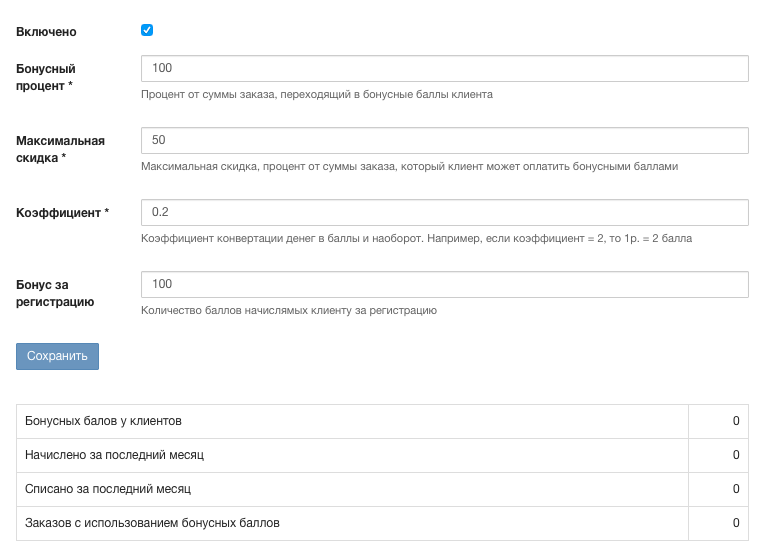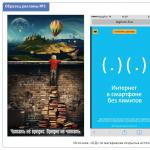Sezione "sconti e bonus"
In questa sezione puoi gestire gli sconti e il sistema di bonus integrato, nonché collegare il sistema di bonus esterno "Mnogo.ru".
Vista generale della finestra di sezione
La sezione è composta da due parti: una finestra di selezione del tipo di sconto e una finestra di controllo. Per impostazione predefinita, quando vai alla sezione, si apre il tipo di sconto "Per importo dell'ordine". Iniziamo la descrizione della sezione con esso.
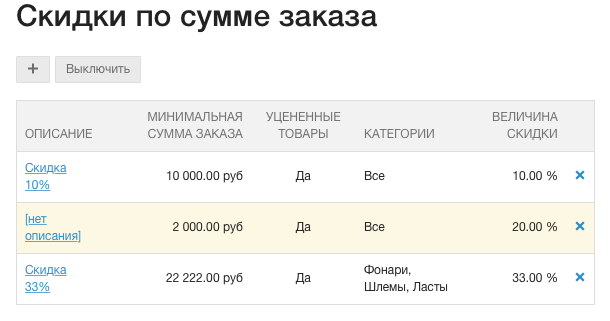
Nell'elenco di tutti gli sconti per importo dell'ordine, puoi vedere i loro parametri principali:
- Descrizioneè il nome che puoi dare allo sconto per distinguerli l'uno dall'altro
- Importo minimo dell'ordine- l'importo al quale verrà applicato lo sconto
- merce scontata- determina se lo sconto verrà applicato ai prodotti con il campo "Prezzo vecchio" compilato
- Categorie- quelle categorie del catalogo a cui verrà applicato lo sconto. Per impostazione predefinita, lo sconto si applica a tutti i prodotti.
- Totale sconto- in percentuale o in rubli, a seconda delle impostazioni
- Rimuovi il pulsante di sconto
Aggiunta di uno sconto sull'importo dell'ordine
Fare clic sull'icona "+"sopra l'elenco degli sconti per aggiungerne uno nuovo. Apparirà la seguente finestra:
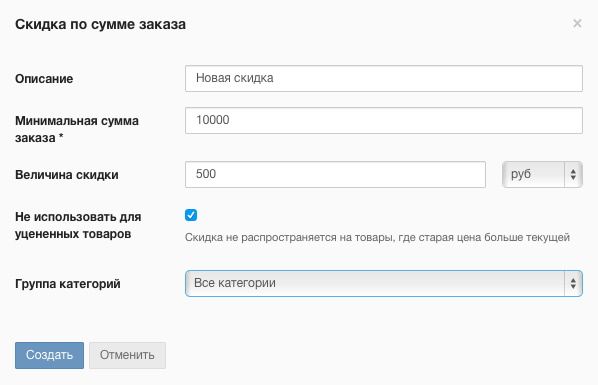
In campo Descrizione inserire un nome di sconto per distinguere l'uno dall'altro.
In campo Importo minimo dell'ordine inserire nel carrello l'importo al raggiungimento del quale verrà applicato lo sconto.
Totale sconto- impostare qui il valore come valore assoluto in valuta o come percentuale dell'importo dell'ordine.
Lo sconto non si applica agli articoli con il vecchio prezzo. Cioè se nel carrello sono presenti 3 prodotti per l'importo totale a cui viene applicato lo sconto, di cui uno con il vecchio prezzo, lo sconto non verrà applicato fino a quando non verrà aggiunto un altro prodotto che non ha il vecchio prezzo .
Gruppo di categorie- qui puoi selezionare una o più categorie del catalogo prodotti per le quali lo sconto funzionerà. Per analogia con la merce scontata, lo sconto viene applicato solo se il carrello contiene merce per la giusta quantità delle giuste categorie. Se vengono creati sconti diversi per categorie diverse, non si sovrapporranno: gli sconti verranno applicati solo quando verranno riscossi gli importi richiesti per ciascuna delle categorie suddivise.
Modifica sconti
Basta cliccare sul nome dello sconto e apparirà la stessa finestra di quando ne aggiungi uno nuovo. Qui puoi modificare facilmente i parametri di sconto.
Disattivazione di tutti gli sconti in base all'importo dell'ordine
Fare clic sul pulsante "OFF" sopra l'elenco degli sconti
Sconti cumulativi
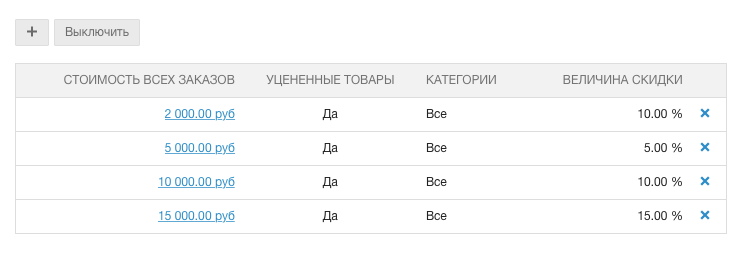
Questo tipo di sconto funziona solo per gli utenti registrati. E questo vale la pena usarlo per formare una cerchia di clienti abituali nel tuo negozio.
Gli sconti cumulativi funzionano in questo modo:
- Un cliente acquista per la prima volta un prodotto da te, in questa fase lo inviti a registrarsi in modo che possa ricevere sconti progressivi sugli acquisti successivi
- Quando effettua i seguenti acquisti, il cliente deve accedere al proprio Account personale nel tuo negozio, oppure puoi riemettere manualmente il suo ordine.
- Al raggiungimento di un importo predeterminato di tutti gli acquisti, il cliente riceve uno sconto sull'intera gamma o su determinate categorie di merce.
Aggiunta di un nuovo sconto cumulativo
Fare clic sul pulsante "+" sopra l'elenco degli sconti per aggiungerne uno nuovo. Nella finestra che appare, compila i campi:
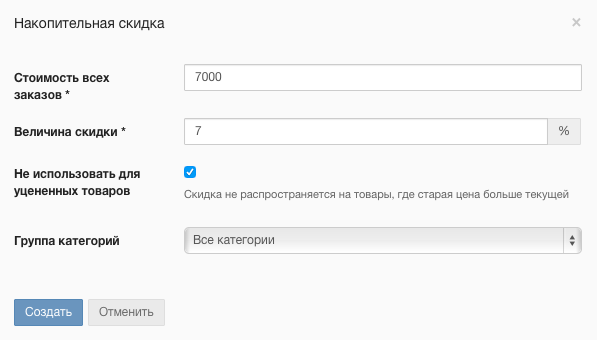
- Il costo di tutti gli ordini- l'importo al raggiungimento del quale il cliente riceverà uno sconto su tutti gli acquisti successivi
- Totale sconto- la percentuale dell'importo di cui verrà ridotto il costo dell'ordine, senza contare il costo di consegna
- Non utilizzare per articoli scontati- selezionare questa casella se si desidera che i prodotti con apposto il vecchio prezzo non partecipino agli sconti.
- Gruppi di categorie- seleziona le categorie per le quali verrà applicato lo sconto. Se vuoi che lo sconto si applichi all'intera gamma, lascia il valore predefinito (Tutte le categorie)
Sconti per gruppo di clienti
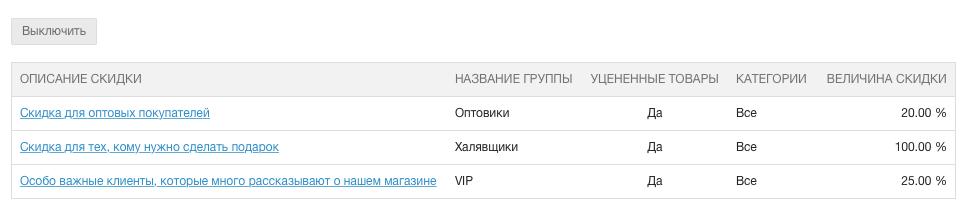
Lo sconto per gruppi di clienti è disponibile solo per i clienti già registrati che sono stati spostati nel gruppo per cui è stato assegnato lo sconto.
Usiamo come esempio il gruppo di clienti "Grossisti" nel nostro negozio di prova:
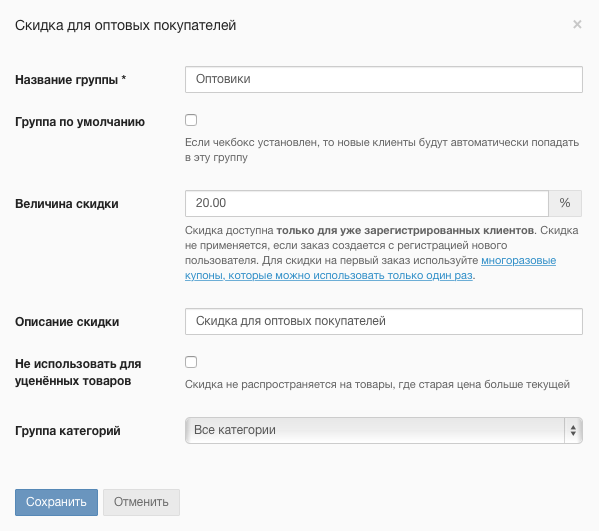
Tutte le azioni che eseguiremo con uno sconto qui verranno applicate alle impostazioni dello sconto nella sezione "Clienti" del back office.
- Nome del gruppo- identificatore del gruppo di clienti. È solo un nome, può essere qualsiasi cosa.
- Gruppo predefinito- se selezioni questa casella, tutti coloro che si registrano nel negozio rientreranno immediatamente in questo gruppo. I gruppi sono generalmente molto convenienti da usare per lavorare con i clienti abituali.
- Totale sconto- valore in percentuale dell'importo dell'ordine, con la possibilità di specificare i centesimi di percentuale.
- Descrizione sconto- solo una descrizione testuale in modo da non confonderti in un gran numero di gruppi e sconti diversi
- Non utilizzare per articoli scontati- simili ad altri sconti: i prodotti il cui vecchio prezzo è superiore a quello principale non partecipano al programma di sconti, ovvero lo sconto viene calcolato dall'importo dell'ordine meno il costo dell'ordinazione di tali prodotti.
- Gruppo di categorie- una o più categorie di catalogo per le quali verrà applicato lo sconto.
Attenzione! Il gruppo "Grossisti" è stato creato da noi solo come esempio. Per mostrare prezzi speciali agli acquirenti all'ingrosso, ti consigliamo di utilizzare la funzionalità "Tipi di prezzo", che .
Sconti coupon
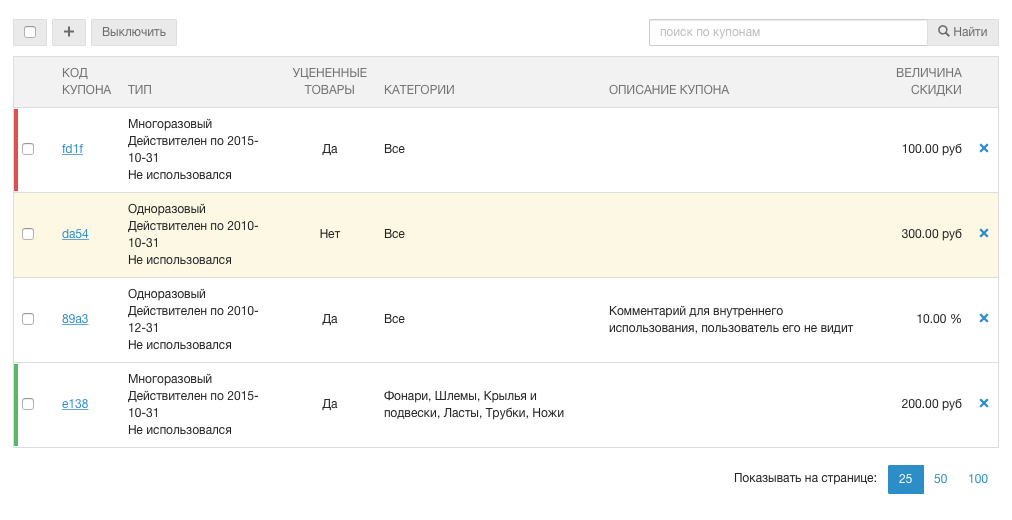
Ci sono molti modi per utilizzare i buoni sconto. Ad esempio, se un visitatore decide di lasciare il sito, gli viene offerto uno sconto coupon per interessarlo all'acquisto. Oppure puoi utilizzare un canale promozionale come i servizi di coupon. Oppure puoi distribuire volantini con buoni sconto in luoghi affollati della tua città. Tutto sommato, i coupon sono un modo conveniente per attirare l'attenzione del pubblico sul tuo negozio.
Aggiunta di un buono sconto
Fai clic sull'icona "+" sopra l'elenco degli sconti per aggiungere una nuova opzione coupon. Apparirà la seguente finestra:
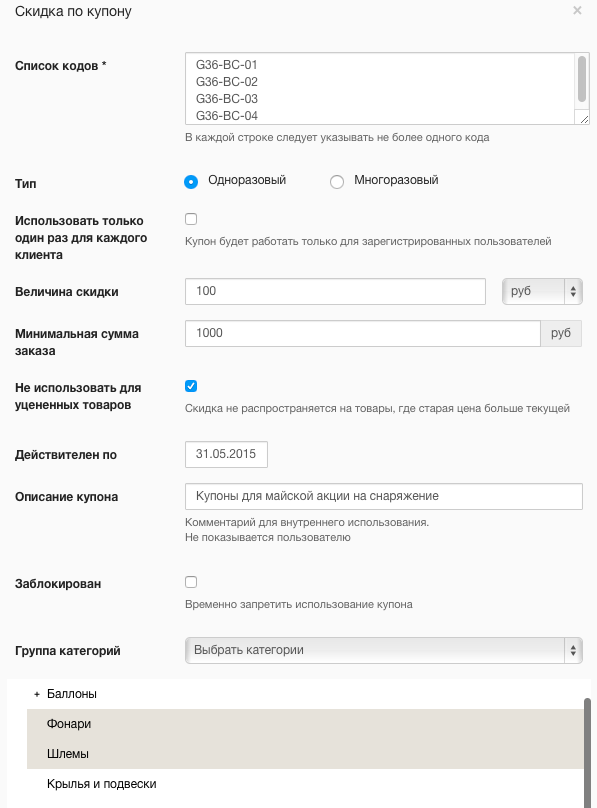
Elenco di codici- inserisci qui i codici coupon pre-preparati. Possono essere insiemi arbitrari di lettere, numeri e simboli. I codici devono essere allineati in una colonna! Dopo aver salvato, vedrai e potrai modificare ogni coupon individualmente.
Tipo- Monouso o Riutilizzabile. Nel primo caso ogni coupon può essere utilizzato una sola volta, dopodiché viene automaticamente bloccato. Se il coupon è riutilizzabile, qualsiasi utente può utilizzarlo un numero qualsiasi di volte fino alla scadenza del coupon.
Utilizzare solo una volta per cliente- questo significa che i coupon funzioneranno solo per gli utenti registrati e ciascuno di essi potrà essere utilizzato una sola volta.
Totale sconto- l'importo dello sconto in rubli o in % dell'importo dell'ordine.
Importo minimo dell'ordine- se vuoi che il coupon funzioni solo da un certo importo dell'ordine - inserisci il numero in questo campo.
Non utilizzare per articoli scontati- le merci con il campo "Prezzo vecchio" compilato e il numero in questo campo è maggiore rispetto al campo "Prezzo" non verranno prese in considerazione nel calcolo dell'importo dell'ordine, dal quale è possibile applicare uno sconto.
Valido per- se vuoi limitare il periodo di validità del coupon, specifica qui la data dopo la quale il coupon verrà automaticamente disattivato.
Descrizione del buono- per non confonderti in un numero elevato di coupon, ti consigliamo di contrassegnarli utilizzando questo campo
bloccato- blocco/sblocco manuale del coupon. Blocca un coupon se non vuoi aspettare che venga riscattato o che scada. Sblocca se vuoi riutilizzarlo.
Modifica coupon
Fare clic sul codice coupon nell'elenco generale per aprire la finestra di modifica. È completamente identica alla finestra per l'aggiunta dei coupon, quindi non la considereremo in dettaglio.
Rimozione coupon
Sono disponibili due opzioni per l'eliminazione: una alla volta e in blocco. Per rimuovere un singolo coupon, fai clic sull'icona "X" a destra della descrizione del coupon. Per eliminare più coupon contemporaneamente, selezionali utilizzando le caselle di controllo a sinistra dei codici e fai clic sull'icona elimina:
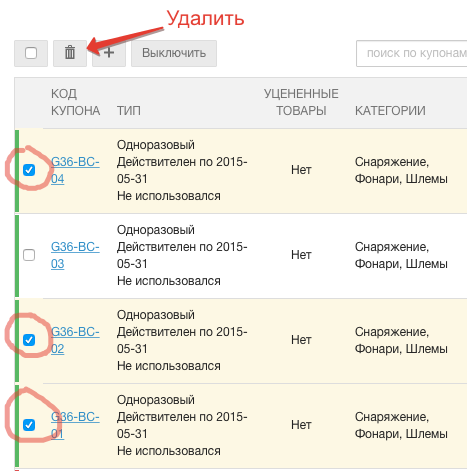
Cerca coupon
Disponibile solo con codici coupon.
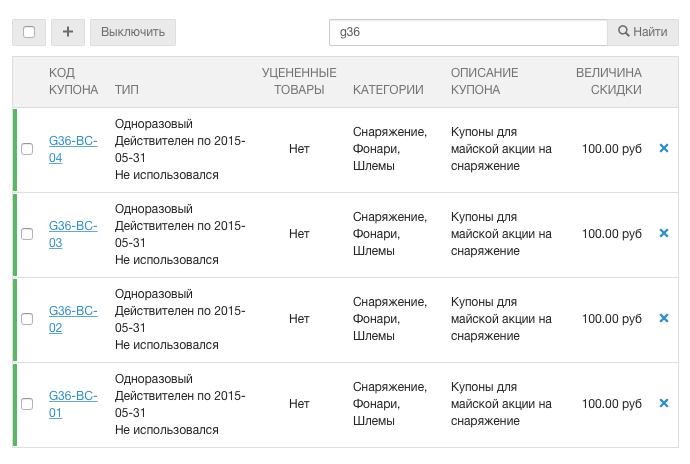
Sconti esterni
Quando si crea uno sconto, è necessario specificare l'URL a cui verrà inviata la richiesta per ottenere il valore dello sconto.
La richiesta viene inviata in formato JSON. La risposta è prevista anche in formato JSON.
La richiesta contiene tutte le informazioni sull'ordine.
In risposta alla richiesta, è necessario restituire uno dei seguenti oggetti:
1) È possibile applicare uno sconto
{
sconto: 10, // Valore di sconto, se discount_type == PERCENT, allora è 10%, altrimenti 10 rubli
discount_type: "PERCENT", // Forse DENARO
title: "Ricevi uno sconto sulla carta XXXXX", //Testo di descrizione dello sconto, che verrà salvato nell'ordine e visualizzato all'utente
}
2) Per qualche motivo non è possibile applicare lo sconto
{
errori: ["Mappa non trovata"] // Matrice di errori
}
È necessario aggiungere un modulo che invii dati all'URL
/carrello_articoli
Metodo PUT
È necessario aggiungere un input al modulo in cui l'utente inserirà il numero della carta
Per esempio
.....
, dove XXXX è l'ID del campo ordine aggiuntivo
Gli errori sono disponibili nel modello liquido tramite il metodo discount_errors sulla variabile carrello.
Esempio:
(% per errore in cart.discount_errors %) ((errore))
(% fine per %)
Bonus
InSales fornisce due sistemi di bonus: integrato e da Mnogo.ru. Il principio generale dei sistemi di bonus è il seguente:
- Il cliente si registra nel sistema bonus del negozio e riceve punti di incentivazione per l'adesione.
- Ad ogni acquisto, i rubli spesi vengono convertiti in punti bonus con un certo coefficiente. Ad esempio, se il coefficiente è 0,2, per ogni 1000 rubli spesi, il cliente riceverà 200 punti bonus. In InSales puoi limitare ulteriormente la ricezione di punti specificando quale percentuale dell'importo dell'ordine è coinvolta nella formazione del bonus
- Dopo aver accumulato un certo numero di punti, il cliente può utilizzarli per pagare parte del prossimo acquisto. E se imposti le impostazioni appropriate, l'intero acquisto successivo.
Sistema bonus InSales
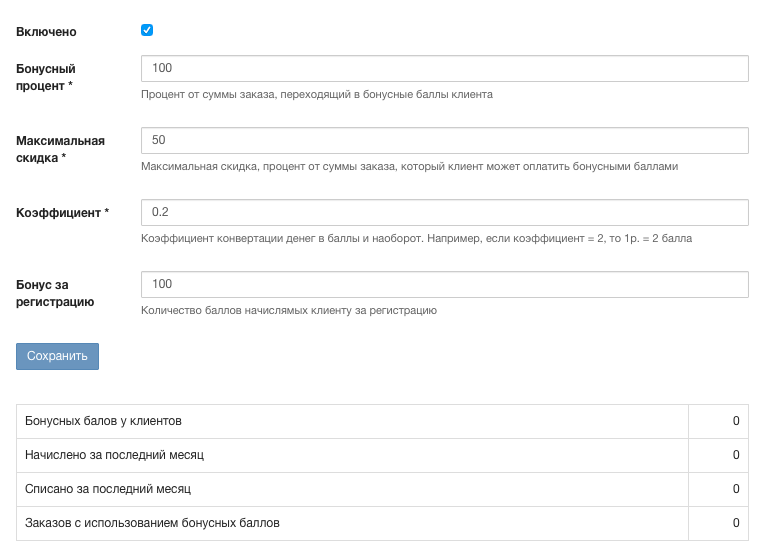
Campi delle impostazioni
- Incluso- spuntare questa casella per abilitare l'accumulo del bonus per i clienti registrati.
- Percentuale bonus- questo campo determina quale percentuale dell'importo dell'ordine verrà utilizzata per accumulare punti bonus.
- Sconto massimo- indicare qui la percentuale dell'importo dell'ordine che l'acquirente può pagare con i punti bonus.
- Coefficiente- indica qui quanto "pesa" 1 punto bonus in valuta. Nell'esempio, il coefficiente è 0,2. Ciò significa che 1000 rubli = 200 punti bonus.
- Bonus per la registrazione- qui puoi specificare quanto riceve il cliente per la registrazione nel tuo negozio. Ti consigliamo di aggiungere informazioni sul programma fedeltà alla pagina di pagamento e alle e-mail che i tuoi clienti ricevono quando effettuano un ordine.
Campi statistici
- Punti bonus per i clienti- il numero totale di bonus per tutti i clienti registrati
- Maturato nell'ultimo mese- il numero totale di punti accumulati nell'ultimo mese solare
- Cancellato nell'ultimo mese- il numero totale di punti bonus spesi nell'ultimo mese solare
- Ordini che utilizzano punti premio- il numero totale di ordini in cui sono stati utilizzati i bonus.
Sistema bonus Mnogo.ru
In InSales, puoi connetterti a Mnogo.ru utilizzando un'applicazione speciale. Compilare i campi secondo le indicazioni fornite dal supporto tecnico del sistema: